重装系统后字体显示不清晰怎么办
更新时间:2018-02-02 08:55:04
作者:叶子猪
最近有用户在重装系统后来咨询说自己电脑中的字体显示很不清晰,有时还会看不清楚,那么遇到这样的问题我们该怎么解决呢?下面小编就给大家介绍一下重装系统后字体显示不清晰的解决方法。
1.我们首先要返回到win10系统的桌面位置,然后找到桌面的空白的地方点击鼠标右键,在出现的下滑菜单里点击显示设置。
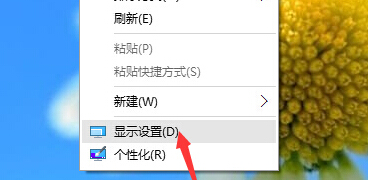
2.接着我们就能够看到如下图中所示的窗口了,然后点击左侧窗口中的显示设置就能够在右侧窗口中找到“高级显示设置”选项了,就在窗口的最下面的位置。
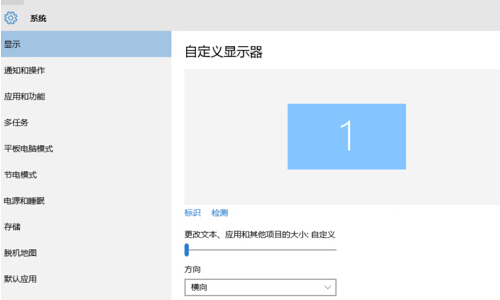
3.我们点击此“高级显示设置”,然后在“高级显示设置”的界面点击下面的“文本和其他项目大小的调整的高级选项”,之后在新出现的窗口中点击“更改项目的大小”下面的“设置自定义缩放级别”。
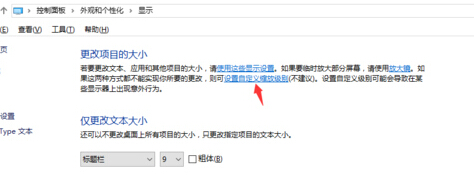
4.我们在新窗口中对缩放为正常大小的百分比进行设置后就能够调节字体的大小了。
以上就是关于重装系统后字体显示不清晰的解决方法了,希望可以帮助到大家。
系统重装相关下载
重装系统软件排行榜
重装系统热门教程
- 系统重装步骤
- 一键重装系统win7 64位系统 360一键重装系统详细图文解说教程
- 一键重装系统win8详细图文教程说明 最简单的一键重装系统软件
- 小马一键重装系统详细图文教程 小马一键重装系统安全无毒软件
- 一键重装系统纯净版 win7/64位详细图文教程说明
- 如何重装系统 重装xp系统详细图文教程
- 怎么重装系统 重装windows7系统图文详细说明
- 一键重装系统win7 如何快速重装windows7系统详细图文教程
- 一键重装系统win7 教你如何快速重装Win7系统
- 如何重装win7系统 重装win7系统不再是烦恼
- 重装系统win7旗舰版详细教程 重装系统就是这么简单
- 重装系统详细图文教程 重装Win7系统不在是烦恼
- 重装系统很简单 看重装win7系统教程(图解)
- 重装系统教程(图解) win7重装教详细图文
- 重装系统Win7教程说明和详细步骤(图文)













